Comment insérer un GIF animé dans une présentation PowerPoint

Au cours d'une présentation, un mélange de différents types de supports permet de divertir les participants, et un fichier GIF animé bien placé ne fait pas exception. Vous pouvez les utiliser pour transmettre un message, présenter une activité, capter l'attention du public ou simplement ajouter de l'humour..
Insérer un GIF dans PowerPoint
Insérer un fichier GIF dans une diapositive PowerPoint est aussi simple que d’insérer une autre image. Allez-y et localisez le GIF que vous utiliserez. Dans cet exemple, nous allons utiliser ce génial Final Fantasy VI GIF.
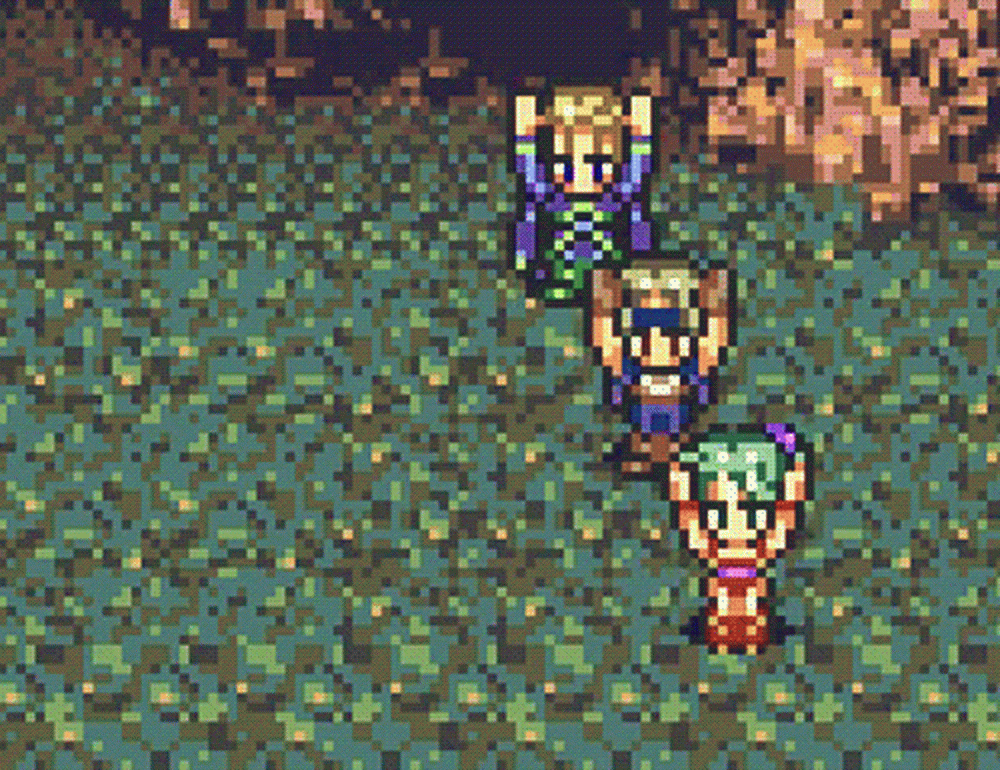 niceseoguy / Imgur
niceseoguy / Imgur Ensuite, ouvrez la présentation PowerPoint et naviguez jusqu'à la diapositive dans laquelle vous allez insérer le GIF. Une fois là-bas, rendez-vous sur l'onglet "Insérer" et cliquez sur le bouton "Images".

Dans la fenêtre qui s’ouvre, naviguez jusqu’à l’emplacement du GIF, sélectionnez-le, puis cliquez sur «Insérer».

Le GIF apparaîtra maintenant dans la diapositive.

Dans la vue diapositive normale, le GIF apparaîtra statique; il ne s'animera pas avant la présentation. Pour vous assurer qu'il fonctionne correctement, rendez-vous sur l'onglet «Diaporama» et cliquez sur le bouton «À partir de la diapositive actuelle» (ou appuyez sur Maj + F5)..

Vous devriez maintenant voir le GIF en action.

En ce qui concerne le formatage, vous disposez des mêmes options que pour une image normale. Jouez avec les différentes options jusqu'à obtenir le GIF parfait pour votre présentation PowerPoint!




